노키아 5800에서 해외 v50 펌웨어를 사용할 때 내장된 메일로는 한글 출력에 문제가 있다.
이 때 노키아 메시징을 이용하면 한글도 정상적을 출력되며, 메일을 PC에서 보는 것 처럼 완전하게 볼 수 있다.
아래는 초기 화면에 나타난 메시징 사용 화면이다.
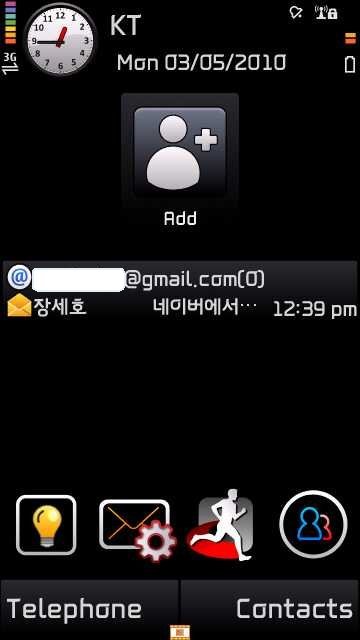
초기화면의 이메일을 누르면 다음과 같은 노키아 메시징 화면으로 전환된다.
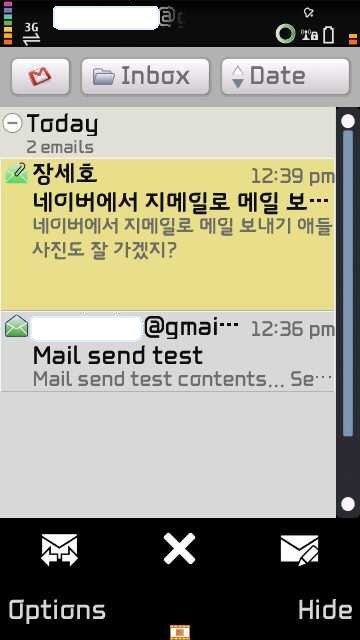
노키아 메시징을 이용하려면 우선 새로 계정을 만들어야 된다.
계정 만드는 방법은 PC나 폰에서 email.nokia.com에 접속해서 [Sign Up]를 선택하고, 필요한 사항을 입력한다.
이 때 폰 번호를 입력하는데, CC(Country Code, 국가번호)에는 ’82’를 입력하고, 다음의 번호 입력란에는 자신의 번호를 입력하는데, 제일 앞의 ‘0’을 빼고 나머지를 입력한다.
예를 들어 010-1234-5678번인 경우에는 ‘1012345678’을 입력한다.
계정 설정이 완료되면 폰으로 단문메시지가 2개 오는데, 그 메시지에 노키아 메시징 프로그램을 다운로드 할 수 있는 주소가 들어있다. 그런데 주소가 2개의 메시지에 분리되서 들어있기 때문에 메모장에 두 메시지의 주소를 복사해서 합쳐야 프로그램을 다운받을 수 있다.
프로그램을 다운받아서 설치하면 메뉴의 Application 폴더에 아이콘이 2개 생기는데, 하나는 이메일 계정 설정을 위한 아이콘이고, 또 하나는 노키아 메시징 실행 아이콘이다.
처음 이메일이 설정되지 않았으면 아무 아이콘이나 실행해도 이메일 계정 설정이 실행된다.
이상하게도 정상적으로 이메일 계정을 설정하면 제대로 설정되지 않는 현상이 있다.
처음에 계정을 추가하려면 바로 위에서 나오는 계정 설정으로 들어가면 되고, 이미 계정이 있는 상태에서 다른 메일 계정을 추가하려면 메시징 화면의 Options -> Tools -> Settings를 선택해서 나오는 Settings 화면에서 다시 Options -> Add new mailbox를 선택한다.
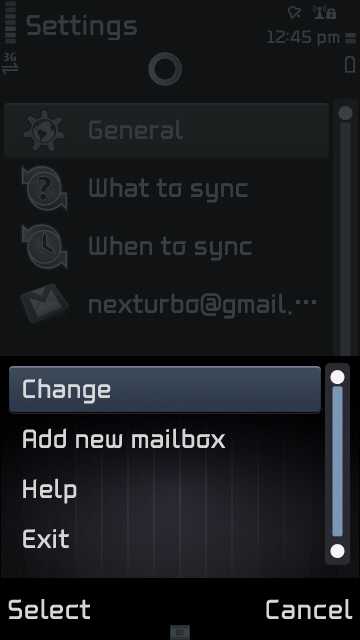
잠깐 네트웍 테스트가 진행된다.
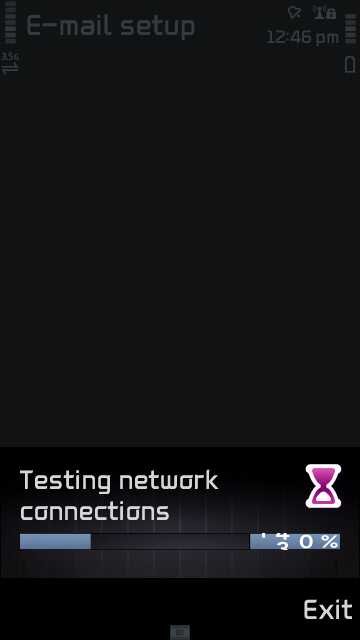
그런데 가끔 아래 화면이 나온 다음에도 계속해서 ‘Getting e-mail setting’라는게 진행되는 현상이 발생하는데…<Cancel> 버튼을 눌러서 취소한다.
아래 화면에서 메일 주소를 입력하는데 정상적인 주소를 입력하지 말고, 약간 다르게 입력한다.
‘abcdefg@gmail.com’이란 메일 주소를 등록하려면 ‘abcdefg@gmal.com’ 같은 형식으로 입력하고, <Next> 버튼을 누른다.
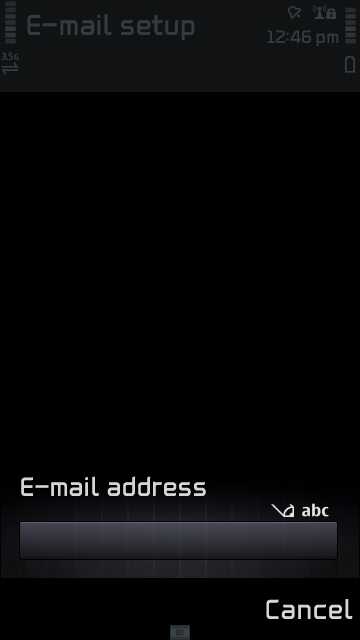
위에서 잘못된 주소를 입력하면 다음과 같이 나오는데 <Back> 버튼을 눌러 돌아간 다음, 위의 다시 <Next> 버튼을 누른다.
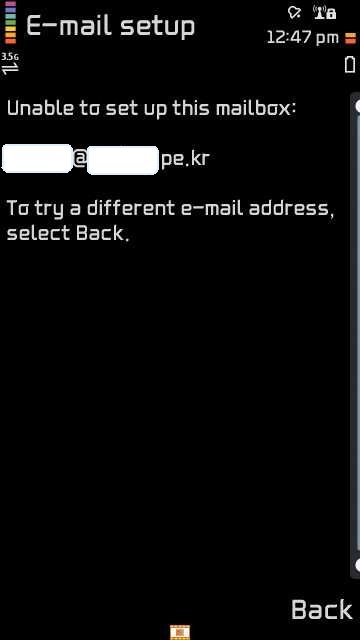
기본 설정으로 두고, <Next> 버튼을 누른다.
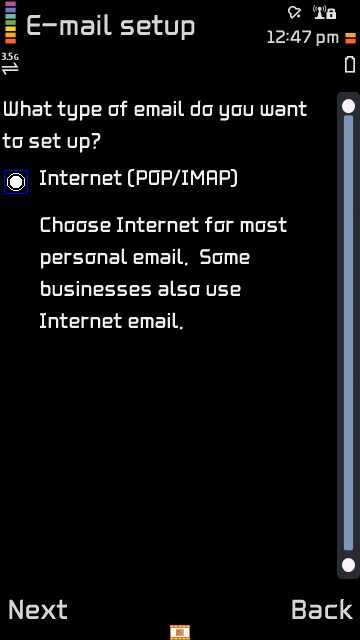
나오는 화면에서 실제 정보를 정확하게 입력한다.
정보를 모두 입력한 후 <Next> 버튼을 누른다.
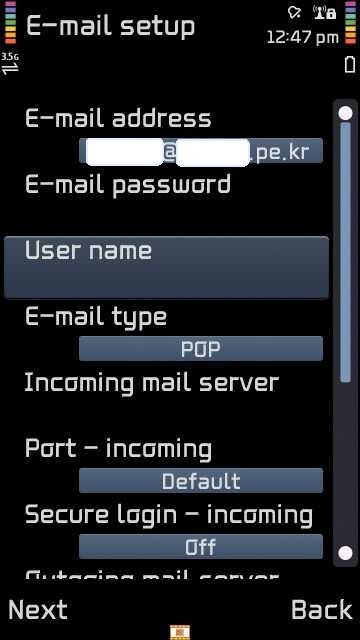
잠깐 뭔가를 하다가 아래와 같은 화면이 나오는데 ‘Add to my Nokia Messaging account’를 선택하고 <Next> 버튼을 누른다.

혼자 뭔가를 하면서 최종 설정을 완료한다.
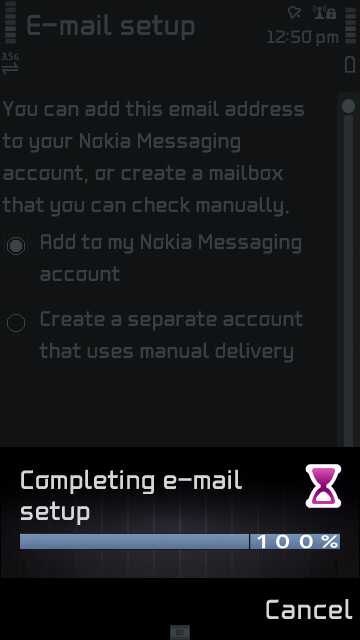
이렇게 해서 원하는 메일 계정이 노키아 메시징에 추가 되었다.
다른 pop/imap를 지원하는 계정도 위와 같이 설정하면 메일을 다 불러올 수 있다.
아~ 정말 답답하던걸 한번에 해결했네요..
한껏 틀려주는게 핵심이었네요.. 감사합니다